Manual de instrucciones ACER P700
Lastmanuals ofrece un servicio comunitario para compartir, de archivos en línea, de búsqueda de documentación relacionada con la utilización de materiales o programas: folleto, instrucciones, folleto de utilización, guía de instalación, manual técnico... ¡NO OLVIDES LEER LAS INSTRUCCIONES ANTES DE COMPRAR!
Si el contenido de este documento corresponde al folleto, instrucciones, lista de instrucción, de instalación o de utilización, al manual, al esquema de montaje o a la guía que compras, no dudes en telecargarlo. Lastmanuals te permite acceder fácilmente a la información de las instrucciones ACER P700. Esperamos que el manual ACER P700 te sea útil.
Lastmanuals permite descargar las instrucciones ACER P700.
Puedes descargar las siguientes instrucciones anexas a este producto:
Manual de resumen: instrucciones de uso ACER P700
Las instrucciones detalladas para la utilización aparecen en la Guía del usuario.
[. . . ] Navegador Portátil Acer Serie p700
Guía del usuario
Copyright © 2007. Guía del Usuario del Navegador Portátil Acer Serie p700 Versión original: Julio 2007
La información de esta publicación puede estar sujeta a cambios periódicos sin obligación alguna de notificar dichas revisiones o modificaciones. Dichas modificaciones se incorporarán a las nuevas ediciones de la presente guía o documentos y publicaciones complementarios. Anote el número de modelo, el número de serie y la fecha y lugar de compra en el espacio provisto a continuación. [. . . ] Toque la pantalla para cerrar la presentación y volver al panel de reproducción
Nota: Para deseleccionar una foto resaltada, simplemente toque en ella nuevamente. Verá que ella no estará más resaltada. Puede también resaltar todas las imágenes punteando en "Select All"(Seleccionar todos), o anular la selección de todas punteando en "Deselect all" (Anular la selección de todas).
Nota: Las fotos deben ser cargadas a la tarjeta de memoria SD desde el ordenador. Consulte "Establecer la conexión entre el dispositivo y el PC" en la página 7 para más información.
Nota: Los siguientes formatos de archivos pueden ser visualizados en su dispositivo: *. bmp, *. gif, *. jpg.
19
Aplicaciones
Acceder a contactos
ii) Contactos
Este capítulo describe cómo administrar los detalles de los contactos incluyendo la importación, exportación y envío de las funciones de contactos. La funcionalidad Bluetooth únicamente está habilitada para los modelos p760 y p780.
Acceder a contactos
Encienda la unidad y toque en "Contacts" (Contactos) en la pantalla "Main Menu) (Menú principal)
Aparecerá la pantalla "Contacts" (Contactos)
Desplazarse hacia arriba
Desplazarse hacia abajo
Importar/Exportar/Enviar contacto
Editar contacto
20
Administrar contactos
Aplicaciones
Crear nuevo contacto
Seleccionar todo
Anular la selección de todos
Eliminar contacto
Volver al menú principal
Puede almacenar y editar la información de contactos en su dispositivo. Puese utilizarlo más tare para buscar rápidamente la dirección del contacto en su navegador GPS.
Administrar contactos
Crear un nuevo contacto
Para crear un nuevo contacto, toque en el botón Create new contact (Crear nuevo contacto) .
Aparecerá entonces la siguiente pantalla:
Desplazarse hacia arriba
Desplazarse hacia abajo
Contacto anterior
Contacto siguiente
21
Aplicaciones
Administrar contactos
Entrar en el navegador Volver a la lista de Contactos Cerrar ventana
Introducir la siguiente información del contacto. · · · · · · · · · · · · Nombre Apellido (último nombre) Teléfono Móvil Calle Ciudad Estado Zip País Cargo Empresa Correo electrónico
También, si desea incluir este contacto en su lista de emergencia, marque la casilla de verificación Used for Emergency (Usado para emergencia) Si desea introducir inmediatamente la dirección de este contacto en su navegador GPS, puntee en el botónEnter into navigator (Entrar en el navegador) .
Para cerrar esta pantalla y volver a la lista de contactos, puntee en Return (Volver) .
Editar un contacto
Para editar un contacto, puntee en Scroll up (Desplazarse hacia arriba) down (Desplazarse hacia abajo) puntee en Edit (Editar) . o Scroll
para seleccionar y resaltar un contacto, luego
Eliminar un contacto
Para eliminar un contacto, puntee en Scroll up (Desplazarse hacia arriba) Scroll down (Desplazarse hacia abajo) luego puntee en Delete (Eliminar) . o
para seleccionar y resaltar un contacto,
22
Importar/Exportar/Enviar contactos
Aplicaciones
Importar/Exportar/Enviar contactos
Importar
Para importar o exportar un contacto, puntee en el botón Import / export contact (Importar/exportar contacto) pantalla: desde la lista de vista. Aparecerá la siguiente
Para importar un contacto desde la tarjeta SD/MMC a la memoria principal, puntee en Import (importar).
Aparecerá entonces la siguiente pantalla:
Puede puntear en cada contacto para una selección múltiple y volver a puntear para anular la selección. Una vez seleccionados los contactos que desea importar, haga clic en Import (Importar) .
23
Aplicaciones
Importar/Exportar/Enviar contactos
A continuación, aparecerá una pantalla. Puntee en OK (Aceptar).
Exportar
Para exportar uno o más contactos desde la memoria principal a la tarjeta SD/MMC, seleccione el contacto o contacto que desee exportar.
Usted puede: Puntear en la barra de lista al lado de cada contacto para seleccionar (puntear nuevamente lo deselecciona), o bien Puntear en Select all (Seleccionar todos) contactos, o bien para seleccionar todos los
Puntear en Deselect all (Anular la selección de todos) la selección de todos los contactos. Puntee en , luego aparecerá la pantalla siguiente:
para anular
24
Importar/Exportar/Enviar contactos
Aplicaciones
Una vez seleccionados los contactos que desea exportar, puntee en Export (Exportar) . Si la exportación se ha realizado con éxito, aparecerá un cuadro de diálogo y la ruta y el nombre de archivo donde se guardará, luego puntee en OK (Aceptar) para finalizar.
Enviar la información de contactos a otro dispositivo
Para enviar la información de contactos a otro dispositivo Bluetooth, puntee en Send (Enviar).
Su dispositivo empezará a enviar la información de contactos al teléfono móvil conectado.
Nota: La función Bluetooth es solamente para los modelos seleccionados: p760 y p780.
25
S i ste ma
Acceder a la configuración del Sistema
4 Sistema
Acceder a la configuración del Sistema
Para acceder a la configuración del sistema en su dispositivo: Encienda la unidad y toque en System (Sistema) en la pantalla Main Menu (Menú principal)
Ahora aparecerá la pantalla del sistema
Desde esta pantalla usted puede acceder a: Language (Idioma) Selecciona el idioma predeterminado Volume (Volumen) Establece el volumen predeterminado Date/Time (Fecha/Hora) Establece la fecha/hora Power (Energía) Ajusta las opciones de ahorro de energía Backlight (Luz de fondo) - Ajusta la luz de fondo Calibration (Calibración) - Ajusta la precisión de la pantalla táctil Factory Default (Configuración predeterminada de fábrica) - Carga la configuración predeterminada de fábrica Sys. (Información del sistema) Muestra la información del sistema Password (Contraseña) - Establece la contraseña
26
Elección del idioma
Sistema
Elección del idioma
Puntee en Language (Idioma) en la pantalla System (Sistema).
A continuación aparecerá la pantalla "Language" (Idioma):
·
Para cambiar el idioma de "Text" (Texto) toque en la flecha abajo
para
mostrar una lista de idiomas desplegable, después toque en un idioma desde la lista. Una vez finalizado, puntee en Back (Volver) .
Ajustar la configuración
Ajustar el volumen
Puntee en Volume (Volumen) en la pantalla System (Sistema).
27
S i ste ma
Ajustar la configuración
Ahora aparecerá la pantalla de volumen.
Puntee en los botones +/- para subir o bajar el volumen. (O bien, también puede usar las teclas de acceso directo +/- . ) Marque la opción "Enable sounds for taps" (Activar sonidos de toques) si desea oír el sonido característico cada vez que puntee en un botón. Una vez finalizado, puntee en Back (Volver) .
Desactivar el volumen
Puntee en el botón Mute (silenciar) para desactivar el sonido.
Puntee en el botón Mute (silenciar)
para activar el sonido.
Una vez finalizado, toque en "Back" (Volver)
.
28
Ajustar la configuración
Sistema
Ajustar la fecha y la hora
Puntee en Date/Time (Fecha / Hora) en la pantalla "System" (Sistema).
La pantalla Date/Time (Fecha / Hora) se mostrará en la pantalla.
Cambiar la zona horaria
Para cambiar la zona horaria, puntee en la flecha abajo (Zona horaria). al lado de "Time Zone"
Desde la lista desplegable que aparece, toque en la zona horaria que desea usar.
Elegir horario de verano
Si usted vive en una región que utiliza Daylight Saving (Horario de verano) (avanzar/ retroceder el reloj una vez al año), asegúrese de que la casilla de verificación Daylight Saving (Horario de verano) está marcada.
29
S i ste ma
Ajustar la configuración
Cambiar la fecha
Para cambiar la fecha, toque en "Date" (Fecha). Aparecerá la pantalla "Date" (Fecha).
· · ·
Para ajustar el año, puntee en los botones +/ - al lado de "Year" (Año). Para ajustar el mes, puntee en los botones +/ - al lado de "Month" (Mes). Para ajustar el día, puntee en los botones +/ -al lado de "Day" (Día). [. . . ] EN300 328 V1. 5. 1:2004
Easy Lai / Director Acer Computer (Shanghai) Limited
Date
68
Preguntas frecuentes
Preguntas frecuentes
Esta sección enumera las preguntas más frecuentes acerca del uso del Navegador Portátil Acer Serie p700, y ofrece respuestas y soluciones fáciles a las preguntas.
Relación de Pregunta Respuesta
Audio
¿Por qué el dispositivo no emite sonido?
·
Si los auriculares están conectado al dispositivo, el altavoz se desactiva automáticamente. Verifique si el volumen del dispositivo está silenciado. En el panel "System" (Sistema), toque en "Volumen" (Volumen). Compruebe que el control de volumen no está en su configuración más baja.
·
·
Pantalla táctil
¿Por qué la pantalla táctil no responde a los toque de dedo? [. . . ]
CONDICIONES PARA DESCARGAR LAS INSTRUCCIONES ACER P700 Lastmanuals ofrece un servicio comunitario para compartir, de archivos en línea, de búsqueda de documentación relacionada con la utilización de materiales o programas: folleto, instrucciones, folleto de utilización, guía de instalación, manual técnico...

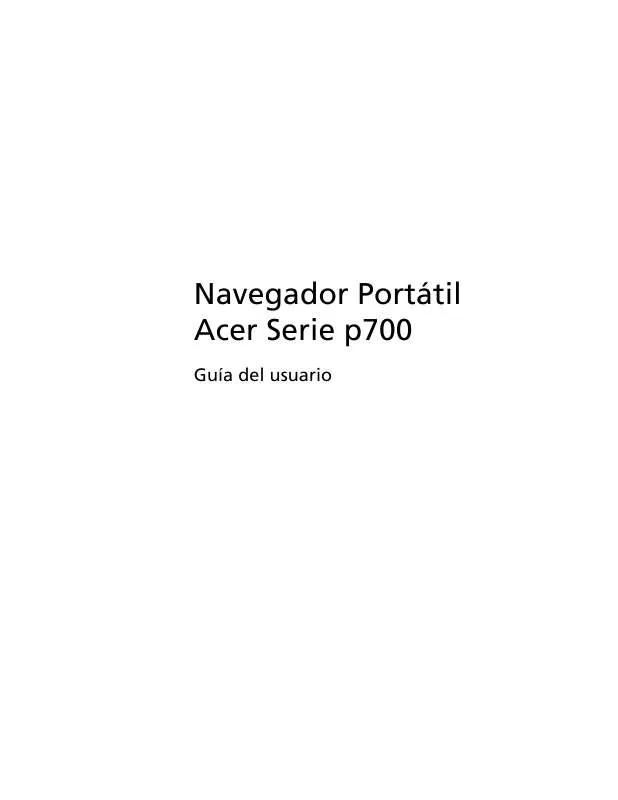
 ACER P700 (2983 ko)
ACER P700 (2983 ko)
